Inhoud gestoor word op die wolk en daar is altyd in die bereik van die gebruiker wanneer dit nodig is deur die verbeterde doeltreffendheid van die herwinning, stoor en verwerking van lêers op MacOS Sierra. Die nuwe stelsel sal outomaties stoor die lêers wat jy nie dikwels gebruik in die wolk om vry te maak pakplek met MacOS Sierra. New weergawes van jou foto's en ander dikwels gebruik lêers sal bly op jou Mac terwyl alle ander lêers gestoor en kan opgespoor word deur hulle uit die wolk. Sien hoe jy hierdie hieronder kan doen.
Deel 1: Vrye op stoorplek op jou Mac
Jy kan 'n opsomming van jou stoor patroon op jou Mac te sien deur te kliek op oor hierdie Mac vanaf die om van die lessenaar skerm. 'N oorsig van jou gebruik en vrye ruimte sal vertoon word in die afdeling stoor.
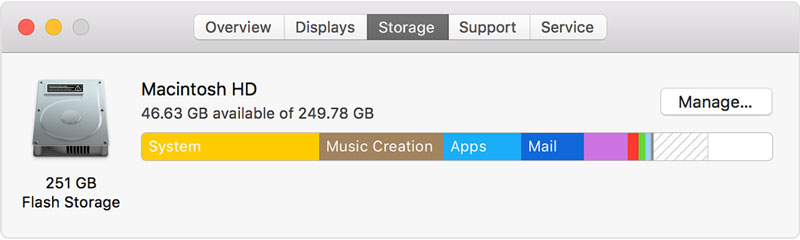
Klik op bestuur in die regter boonste hoek om opsies te sien om vry te maak pakplek met MacOS Sierra. As jy reeds 'n paar opsies geaktiveer is, sal jy minder opsies beskikbaar in hierdie venster sien.
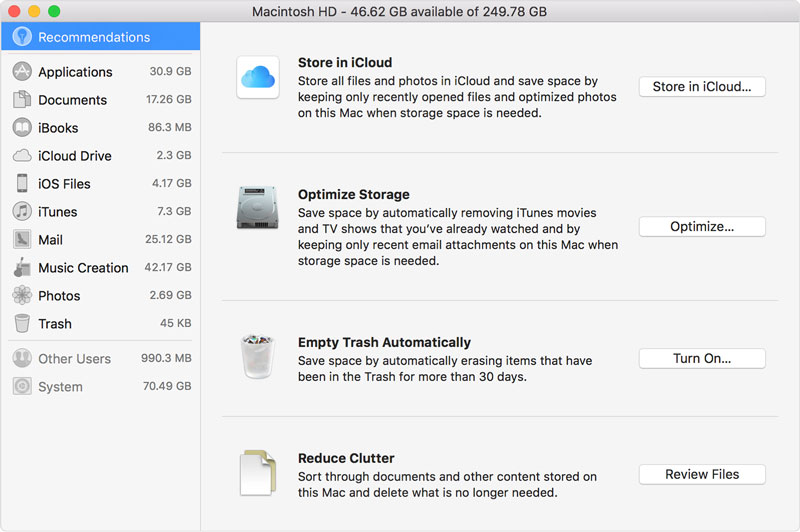
1. Store in iCloud: na die kies van die winkel in iCloud opsie jy sal die opsie om te kies tussen 'lêers van die lessenaar en dokumente in iCloud ry "en" foto's en video's in iCloud fotobiblioteek' het.
- Die eerste opsie sal stoor al die lêers te vorm lessenaar en downloads wat nie dikwels gebruik word op iCloud ry wanneer die ruimte is nodig op jou stelsel. Alle lêers wat sal wees gestoor in die wolk sal die ikoon wolk het langs dit met die opsie om te klik en aflaai op enige tyd.
- Vir die tweede opsie, sal al die volledige weergawe van jou foto's gestoor word in iCloud fotobiblioteek met die new weergawes op jou stelsel. Jy kan die oorspronklike van iCloud fotobiblioteek te alle tye te laai. Die stoorplek beskikbaar op jou iCloud is volgens die plan wat jy is op. Jy kan hierdie opsie om te vergroot of te verminder die beskikbare ruimte te bestuur.
2. Optimaliseer stoor: vir hierdie opsie sal jy kies uit een van die opsies hieronder na te kliek op dit;
- Aflaai enigste onlangse attachments- eers onlangs ontvang aanhegsels outomaties afgelaai word. Ander aanhegsels kan met die hand afgelaai met die opening en spaar hulle na die stelsel
- Moenie outomaties aflaai enige e-pos attachments- e-pos aanhangsels sal net afgelaai word as jy die e-pos of die e-pos aanhangsel oop te maak en as jy dit beslaglegging te spaar op die stelsel
- Outomaties verwyder van kyk na iTunes films en TV shows- al iTunes films en TV-programme wat jy gekyk het sal van jou Mac verwyder word om die stoor wolk wanneer meer ruimte nodig. Hierdie items kan weer afgelaai word op enige tyd deur te kliek op die wolk logo langs hulle.
3. Leë asblik outomaties: hierdie opsie te kies sal beteken dat jy jou Mac het ingestel om outomaties al die lêers wat na asblik gestuur en het daar gebly vir 'n 30day tydperk verwyder. Enige lêers in asblik na 30 dae sal outomaties verwyder word om vry te maak pakplek met MacOS Sierra.
4. Verminder warboel: hierdie opsie sal jou help om uit te wys al die groot lêers wat jy nie langer kan word benodig nee. As jy kliek op hersiening lêers wat jy kan kies uit die opsies in die kant bar om jou kompartemente soos dokumente, aflaai en aansoeke soek. Jy kan 'n paar lêers direk vanaf hierdie kategorieë te verwyder uit beweeg word oor hulle en die kies van die X-sleutel vir delete. Wat lêer sal uit gewis word vanaf jou Mac vir 'n goeie. As jy dit gekoop van iTunes, Apple winkel of iBooks winkel kan jy dit weer later af te laai. Vir kategorieë met kompartemente wat jy kan die totale grootte van die lêer van die kant af sien. Jy kan oop te maak die lêer om die verskillende kompartemente en hul groottes te sien en kies wat om te verwyder van daar af. Dit sal ook permanent geskrap word.
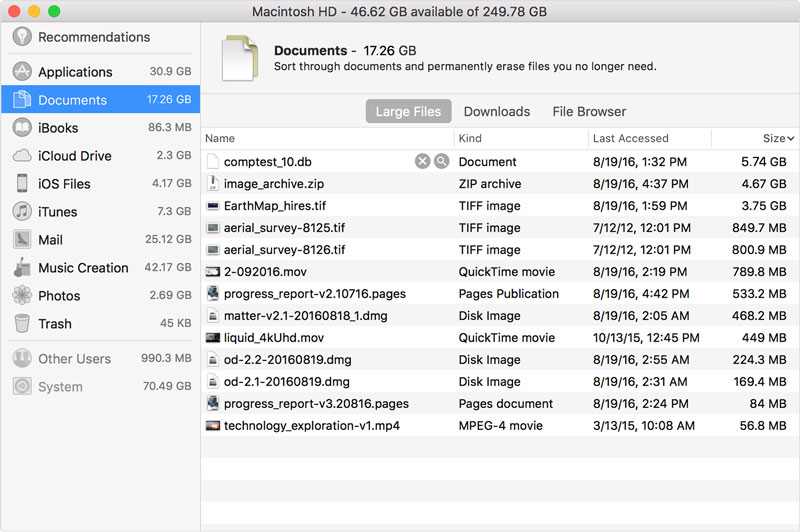
Ander maniere MacOS Sierra spaar ruimte outomaties
- Jy sal aanmanings kry om aansoek installeerders wat jy reeds gebruik verwyder en sal nie weer hoef op jou Mac
- Jou kas, hout en ander data geag as onnodig sal outomaties skoongemaak te bevry stoorplek met MacOS Sierra
- Enige duplikaat downloads van safari sal opgespoor word deur die stelsel. Slegs die meer onlangse weergawe van die aflaai vorm die dubbele opsies sal gered word op jou Mac.
- Alle fonts, tale advertensie woordeboeke wat nie gebruik word nie deur jou Mac sal verwyder
5. Waar om instellings vir elke funksie vind
- Stoor in iCloud: kies appel spyskaart> stelsel voorkeure> iCloud. Klik opsies. Lessenaar, dokumente en optimale stoor outomaties gekies word. Ontkies iCloud ry iCloud Drive heeltemal af te skakel. In foto's wat jy kan kies foto's> voorkeur> iCloud. Dit kies iCloud foto biblioteek en te optimaliseer Mac stoor.
- Optimaliseer stoor: in iTunes kies iTunes> voorkeure> gevorderde. New stoor outomaties kies gekyk films en TV-programme uit te vee. In pos kies pos> voorkeure> rekeninge. Optimaliseer stoor stel die aflaai aanhegsels onlangse of geen.
- Leë asblik outomaties: uit die finder kies finder> voorkeure> gevorderde. Dit sal kies items uit die asblik te verwyder na 30 dae.
6. Leer meer
In die sowat Mac op up, sal purgeable inhoud te wys in die afdeling stoor as optimaliseer Mac stoor aangeskakel. Lêers beskou purgeable is dié Mac kan verwyder om plek te maak, maar hulle kan almal weer afgelaai word.
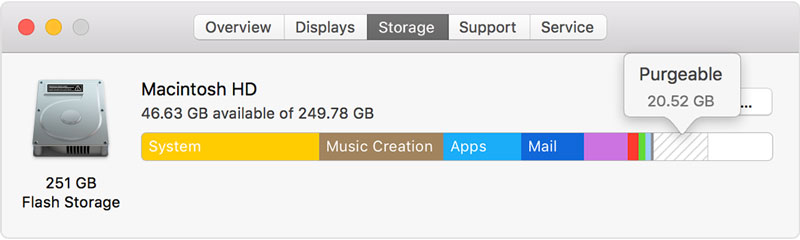
Tydens die proses van bevry ruimte op jou Mac jy kan verwyder of 'n lêer per ongeluk verloor of wil dit terug in die toekoms. Jy kan dit doen met 'n Mac hardeskyf data herstel sagteware. Wonder Data Recovery vir Mac is 'n goeie opsie vir hierdie. Jy kan data van Mac hardeskyf wat verlore geraak het, geskrap of formaat te herstel.

- Herstel verlore of verwyderde lêers, foto's, klank, musiek, e-pos van 'n stoor toestel effektief, veilig en heeltemal.
- Ondersteun data herstel van recycle bin, hardeskyf, geheue kaart, flash drive, digitale kamera en camcorders.
- Ondersteun tot data vir skielike verwydering, opmaak, hardeskyf korrupsie, virusse, stelsel crash onder verskillende situasies te herstel.
- Voorskou voordat herstel kan jy 'n selektiewe herstel.
- Ondersteun OS: Windows 08/10 / 7 / XP / Vista, Mac OS X (Mac OS X 10.6, 10.7 en 10.8, 10.9, 10.10 Yosemite, 10.10, 10.11 El Capitan, 10.12 Sierra) op iMac, MacBook, Mac Pro ens






